通用机械制图标注样式设置
机械制图尺寸标注方法

说明
均布
EQS
由其他 尺寸确 定的半 径R
EQS为英语“均布”的缩 写,在GB/T16675.2-1996 标准中采用此符号,以此
代替84年标准中的“均布” 。
图中的R不标注具体尺 寸,它的尺寸由宽度12h9 和长度来确定。
14
正方形 □
用细实线绘制,符号为
正方形,可标注在一个边长
14
的尺寸前面,也可引出标注
• 如果两个圆角分布在对称中心线的两侧,可只注 一个,如挂图中的R5。如所有小圆角都相等或大 致相等,则可不在图形中标注,只在技术要求中 加以说明,如写成“未注圆角R3~R5”。
• 如有多个圆角,半径不同且又不对称分布时,应 逐个注出,不应该用4—R5的形式注出。
五、标注示例:
100
例1:
75
基准
一、应尽量标注在视图外面,以免尺寸线、尺 寸数字与视图的轮廓线相交。
R
好!
不好!
二、同心圆柱的直径尺寸,最好注在非圆的
视图上。
4×
4×
好!
不好!
三、相互平行的尺寸,应按大小顺序排列,
小尺寸在内,大尺寸在外。
A- A
A- A
A
A
A
A
A
A
A
A
R
R 4×
4×
好!
不好!
四、内形尺寸与外形尺寸最好分别注在视 图的两侧。
4. 要注意的问题
• (1)尺寸线和尺寸线及尺寸界线应避 免相交,所以小尺寸注在里边(靠近 视图),大尺寸注在外边。
• (2)尺寸线之间的距离一般取7~10毫 米,尺寸界线超出箭头外2~3毫米。
• (3)圆角不能注成:4-R5
机械制图标注样式的设置27页PPT

21、没有人陪你走一辈子,所以你要 适应孤 独,没 有人会 帮你一 辈子, 所以你 要奋斗 一生。 22、当眼泪流尽的时候,留下的应该 是坚强 。 23、要改变命运,首先改变自己。
24、勇气很有理由被当作人类德性之 首,因 为这种 德性保 证了所 有其余 的德性 。--温 斯顿. 丘吉尔 。 25、梯子的梯阶从来不是用来搁脚的 ,它只 是让人 们的脚 放上一 段时间 ,以便 让别一 只脚能 够再往 上登。
谢谢!Βιβλιοθήκη 36、自己的鞋子,自己知道紧在哪里。——西班牙
37、我们唯一不会改正的缺点是软弱。——拉罗什福科
xiexie! 38、我这个人走得很慢,但是我从不后退。——亚伯拉罕·林肯
39、勿问成功的秘诀为何,且尽全力做你应该做的事吧。——美华纳
40、学而不思则罔,思而不学则殆。——孔子
设置尺寸标注样式
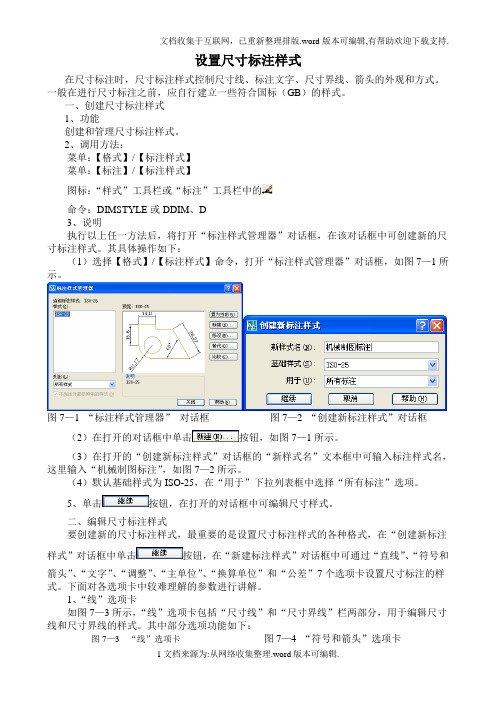
文档收集于互联网,已重新整理排版.word版本可编辑,有帮助欢迎下载支持.设置尺寸标注样式在尺寸标注时,尺寸标注样式控制尺寸线、标注文字、尺寸界线、箭头的外观和方式。
一般在进行尺寸标注之前,应自行建立一些符合国标(GB)的样式。
一、创建尺寸标注样式1、功能创建和管理尺寸标注样式。
2、调用方法:菜单:【格式】/【标注样式】菜单:【标注】/【标注样式】图标:“样式”工具栏或“标注”工具栏中的命令:DIMSTYLE或DDIM、D3、说明执行以上任一方法后,将打开“标注样式管理器”对话框,在该对话框中可创建新的尺寸标注样式。
其具体操作如下:(1)选择【格式】/【标注样式】命令,打开“标注样式管理器”对话框,如图7—1所示。
图7—1 “标注样式管理器”对话框图7—2 “创建新标注样式”对话框(2)在打开的对话框中单击按钮,如图7—1所示。
(3)在打开的“创建新标注样式”对话框的“新样式名”文本框中可输入标注样式名,这里输入“机械制图标注”,如图7—2所示。
(4)默认基础样式为ISO-25,在“用于”下拉列表框中选择“所有标注”选项。
5、单击按钮,在打开的对话框中可编辑尺寸样式。
二、编辑尺寸标注样式要创建新的尺寸标注样式,最重要的是设置尺寸标注样式的各种格式,在“创建新标注样式”对话框中单击按钮,在“新建标注样式”对话框中可通过“直线”、“符号和箭头”、“文字”、“调整”、“主单位”、“换算单位”和“公差”7个选项卡设置尺寸标注的样式。
下面对各选项卡中较难理解的参数进行讲解。
1、“线”选项卡如图7—3所示,“线”选项卡包括“尺寸线”和“尺寸界线”栏两部分,用于编辑尺寸线和尺寸界线的样式。
其中部分选项功能如下:图7—3 “线”选项卡图7—4 “符号和箭头”选项卡图7—3 “线”选项卡文档收集于互联网,已重新整理排版.word版本可编辑,有帮助欢迎下载支持.❖“超出标记”数值框:用于设置尺寸线超出尺寸界线的距离,一般设为0.❖“基线间距”数值框:用于设置使用基线标注命令时尺寸线之间的间距。
cad中的标注样式怎么设置
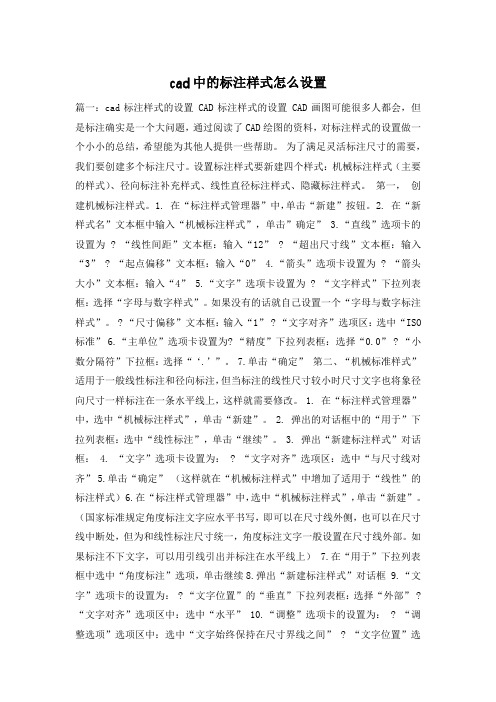
cad中的标注样式怎么设置篇一:cad标注样式的设置 CAD标注样式的设置 CAD画图可能很多人都会,但是标注确实是一个大问题,通过阅读了CAD绘图的资料,对标注样式的设置做一个小小的总结,希望能为其他人提供一些帮助。
为了满足灵活标注尺寸的需要,我们要创建多个标注尺寸。
设置标注样式要新建四个样式:机械标注样式(主要的样式)、径向标注补充样式、线性直径标注样式、隐藏标注样式。
第一,创建机械标注样式。
1. 在“标注样式管理器”中,单击“新建”按钮。
2. 在“新样式名”文本框中输入“机械标注样式”,单击”确定” 3.“直线”选项卡的设置为? “线性间距”文本框:输入“12” ? “超出尺寸线”文本框:输入“3” ? “起点偏移”文本框:输入“0” 4.“箭头”选项卡设置为? “箭头大小”文本框:输入“4” 5.“文字”选项卡设置为? “文字样式”下拉列表框:选择“字母与数字样式”。
如果没有的话就自己设置一个“字母与数字标注样式”。
? “尺寸偏移”文本框:输入“1” ? “文字对齐”选项区:选中“ISO 标准” 6.“主单位”选项卡设置为? “精度”下拉列表框:选择“0.0”? “小数分隔符”下拉框:选择“‘.’”。
7.单击“确定” 第二、“机械标准样式”适用于一般线性标注和径向标注,但当标注的线性尺寸较小时尺寸文字也将象径向尺寸一样标注在一条水平线上,这样就需要修改。
1. 在“标注样式管理器”中,选中“机械标注样式”,单击“新建”。
2. 弹出的对话框中的“用于”下拉列表框:选中“线性标注”,单击“继续”。
3. 弹出“新建标注样式”对话框:4. “文字”选项卡设置为:? “文字对齐”选项区:选中“与尺寸线对齐” 5.单击“确定” (这样就在“机械标注样式”中增加了适用于“线性”的标注样式) 6.在“标注样式管理器”中,选中“机械标注样式”,单击“新建”。
(国家标准规定角度标注文字应水平书写,即可以在尺寸线外侧,也可以在尺寸线中断处,但为和线性标注尺寸统一,角度标注文字一般设置在尺寸线外部。
机械制图尺寸标注方法最新版本
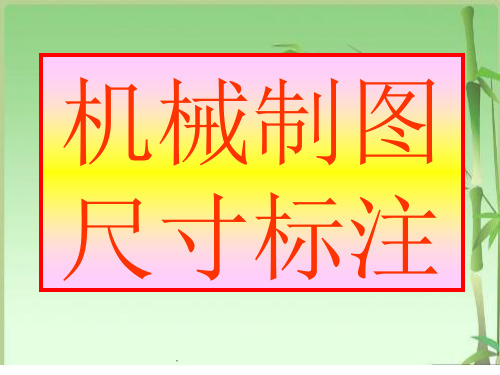
.
4. 要注意的问题
• (1)尺寸线和尺寸线及尺寸界线应避 免相交,所以小尺寸注在里边(靠近 视图),大尺寸注在外边。
• (2)尺寸线之间的距离一般取7~10毫 米,尺寸界线超出箭头外2~3毫米。
• (3)圆角不能注成:4-R5
•
.
接上页
• 图样中的圆角能否采用4—R5的简化形式?回答是 否定的。由于圆角一般都很小,不易分辨(无标 记和字母注法)
.
通常以零件的底面、端面、对称面 和轴线作为基准。 ⑶ 总体尺寸 零件长、宽、高三个方向的最大尺寸。
总体尺寸、定位尺寸、定形尺寸可 能重合,这时需作调整,以免出现多余 尺寸。
.
二、一些常见形体的定形尺寸
14
30
30
(28.5)
20
20
25
10
10
14 S25
30
30
25
25
.
三、一些常见形体的定位尺寸
.
16 10 8
四、应尽量符合加工顺序
1×45°
加工顺序:
2×6 20
36 45
①
②
③
④
.
五、应考虑测量方便
不好!
好!
不好! .
好!
典型结构的尺寸标注
有一些典型结构,其尺寸标注有 一定的格式,下面介绍常用的几种, 详细请参阅GB/T 16675.2 1996。
.
典型结构的尺寸注法
.
常见结构的尺寸注法
不遗漏,不重复。 清晰:尺寸布置要整齐、清晰,便于阅读。 合理:标注的尺寸要符合设计要求及工艺
要求。
.
二、标注尺寸的基本规则
⒈ 尺寸数值为零件的真实大小,与绘图比 例及绘图的准确度无关。
通用机械制图标注样式设置
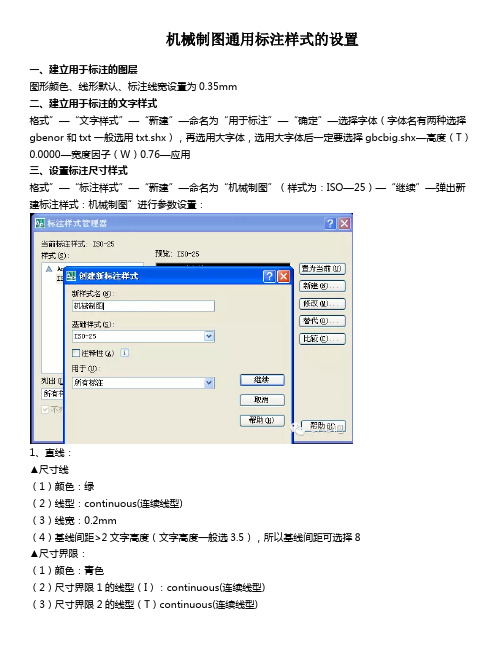
机械制图通用标注样式的设置一、建立用于标注的图层图形颜色、线形默认、标注线宽设置为0.35mm二、建立用于标注的文字样式格式”—“文字样式”—“新建”—命名为“用于标注”—“确定”—选择字体(字体名有两种选择gbenor 和txt 一般选用txt.shx),再选用大字体,选用大字体后一定要选择gbcbig.shx—高度(T)0.0000—宽度因子(W)0.76—应用三、设置标注尺寸样式格式”—“标注样式”—“新建”—命名为“机械制图”(样式为:ISO—25)—“继续”—弹出新建标注样式:机械制图”进行参数设置:1、直线:▲尺寸线(1)颜色:绿(2)线型:continuous(连续线型)(3)线宽:0.2mm(4)基线间距>2文字高度(文字高度一般选3.5),所以基线间距可选择8▲尺寸界限:(1)颜色:青色(2)尺寸界限1的线型(I):continuous(连续线型)(3)尺寸界限2的线型(T)continuous(连续线型)(4)线宽:0.20mm(5)超出尺寸线:机械制图要求超出2~5mm(一般选择2.5mm)(6)起点偏移量:机械制图要求为0毫米(7)固定长度尺寸界限:不选择2、符号与箭头:▲箭头:(1)第一个:实心闭合箭头(2)第二个:实心闭合箭头(3)引线:无(4)箭头大小:与文字高度一致3.5mm▲圆心标记:默认形式2.5m▲弧长符号:标注文字上方(A)▲折弯标注:折弯角度45°(默认)3、文字:▲文字外观(1)文字样式:选择刚设置好的文字样式—“用于标注”(2)文字颜色:黄色(3)填充颜色:无(4)文字高度:3.5mm(A4、A3、A2图纸中字高为3.5mm,在A1和A0图纸中字高为5mm) ▲文字位置:垂直上方;水平居中;从尺寸线偏移1.2mm▲文字对齐:ISO标准4、调整:(不选择,在子样式再进行设置)5、主单位:▲线性标注(1)单位格式:小数(2)精度:0.00(3)小数分隔符:句点“.”(4)舍入:0(默认)(5)比例因子:1(默认)<比例因子是与图的放大缩小有关,例如,比例因子为2时,图纸图形尺寸是实物大2倍,但尺寸数字仍是实物的尺寸数字>(6)消零:后续▲角度标注(1)单位格式:十进制度数(2)精度:0.0(3)消零:后续6、换算单位:在机械制图中不用设置,(公制与英寸的换算)7、公差:机械制图中,不用设定(只有在子样式下才对其设置)四、机械制图标注样式“子样式设置”▲线性标注:“格式”—“标注样式”—“新建”—“基础样式为‘机械制图’”—用于“线性标注”—“继续”—在弹出的对话框选择“调整”选项卡,只选“文字或箭头(效果最佳)”和“尺寸线上方带引线”—“确定”▲角度标注:再“新建”—“用于角度”—“继续”—在新弹出的对话框中“调整”选择“文字”和“尺寸线上方带引线”;在“文字”选项卡文字对齐选“水平”—确定▲半径标注:同理“新建”—“用于半径标注”—继续—在弹出的对话框中“调整”选卡选择“箭头”和“尺寸线旁边”与“手动放置文字”—确定▲直径标注:同理“新建”—“用于直径的标注”—继续—在弹出的对话框中“调整”选卡选择“箭头”和“尺寸线旁边”与“手动放置文字”—确定然后设置“机械制图”样式为当前标注样式即可。
机械制图尺寸标注方法(共49张PPT)

清晰:尺寸布置要整齐、清晰,便于阅读。 合理: 标注的尺寸要符合设计要求及工艺要
求。
二、标注尺寸的根本规那么
⒈ 尺寸数值为零件的真实大小,与绘图比 例及绘图的准确度无关。
⒉ 以毫米为单位,如采用其它单位时,那么
必须注明单位名称。
⒊ 图中所注尺寸为零件完工后的尺寸。 ⒋ 每个尺寸一般只标注一次,并应标注在
• 如果两个圆角分布在对称中心线的两侧,可只注一个, 如挂图中的R5。如所有小圆角都相等或大致相等,那 么可不在图形中标注,只在技术要求中加以说明,如 写成“未注圆角R3~R5〞。
• 如有多个圆角,半径不同且又不对称分布时,应逐个注 出,不应该用4—R5的形式注出。
五、标注例如:
100
例1:
75
基准
尺寸界线 尺寸线
20
35
这些间距>7毫米 最好不超过10毫米。
尺寸界线超出箭头约2毫米
⒊ 尺寸数字
⑴ 一般应注在尺寸线的上方,也可注在尺
寸线的中断处。
水平方向字头向上,垂直方向字头向左。
89
89
89
30° 16
16
10
16
16
⑵ 线性尺寸数字的方向,一般应按上图所示
方向注写,并尽可能防止在图示30°范围 内标注尺寸,无法防止时应引出标注。
尺寸和数量。成组要素均匀分布时可按图注法。 当成组要素在图形中的定位和分布情况在图形中 已经明确时,可以不注角度并可省略“均布〞两 字,如图。
• 均匀分布的成组要素的尺寸按
• 个数—孔径 如6- 8 • 个数—宽×长 如8-4×30 • 个数—槽宽×直径 如10-2× 20
成组要素的注法
接上页
• 〔5〕 相近而又重复的要素的注法 • 在同一图形上具有几种尺寸数值相近而又重
CAD中常见的尺寸和标注样式设置

CAD中常见的尺寸和标注样式设置CAD软件是一种广泛应用于工程设计、建筑设计和制图等领域的电脑辅助设计软件。
在CAD软件中,尺寸和标注是非常重要的部分,用于规范和精确描述设计中的图形和尺寸。
本文将介绍CAD中常见的尺寸和标注样式设置。
1. 尺寸样式设置:在CAD中,尺寸样式设置包括尺寸线样式、箭头样式、文本样式、尺寸标记样式等。
首先,我们可以在绘图设置中选择尺寸样式。
一般来说,有一些默认的尺寸样式供我们选择,还可以根据需要自定义新的尺寸样式。
2. 尺寸线样式设置:我们可以通过修改尺寸线样式来改变尺寸线的外观。
在CAD中,尺寸线样式可以选择实线、虚线、点线等不同样式。
此外,我们还可以设置尺寸线的颜色和粗细。
3. 箭头样式设置:箭头样式是指在尺寸起点和终点处的箭头形状。
在CAD中,我们可以选择不同形状的箭头,如实心箭头、空心箭头、带有点的箭头等。
此外,箭头的大小也可以进行调整。
4. 文本样式设置:在CAD中,我们可以设置尺寸标注的文本样式,包括字体、大小、颜色等。
通过选择合适的文本样式,可以使尺寸标注更加清晰和易读。
5. 尺寸标记样式设置:在CAD中,尺寸标记样式是指尺寸值和文本标注的位置、对齐方式、间距等。
我们可以选择尺寸标记放置的位置,如水平、垂直、倾斜等。
此外,在标注多个尺寸时,我们还可以设置它们之间的间距,使标注更加整齐。
6. 尺寸样式表设置:在CAD中,使用尺寸样式表可以实现批量设置尺寸样式。
尺寸样式表可以保存不同的尺寸样式,方便在不同的图纸中应用。
我们可以根据需要创建新的尺寸样式表,并根据实际情况进行设置和调整。
在CAD中,尺寸和标注样式的设置可以帮助我们更好地展示设计图纸,确保尺寸的准确度和一致性。
通过合理设置尺寸和标注样式,可以提高图纸的可读性和表达能力。
总结起来,CAD中常见的尺寸和标注样式设置包括尺寸样式、尺寸线样式、箭头样式、文本样式、尺寸标记样式和尺寸样式表的设置。
合理设置这些样式可以使图纸更加清晰和易读,提高设计的精确性。
机械制图尺寸标注【《机械制图》中尺寸的合理标注】

机械制图尺寸标注【《机械制图》中尺寸的合理标注】摘要:尺寸是工程图样的重要组成部分,是零件生产加工、装配调试与质量控制的重要依据。
“尺寸标注”内容实践性强、涉及面广,是教学要求的重点也是难点,对于教与学双方,都有一定难度。
本文对尺寸标注的完整、清晰、合理的基本环节进行了探析。
关键词:机械制图;尺寸标注;教学一、标注尺寸要完整要达到这个要求,应首先用形体分析法将组合体分解成若干个基本体,再标注出各个基本体大小的尺寸及确定这些基本体之间的相对位置的尺寸,按照这样的分析方法去标注尺寸就比较容易做到既不漏标尺寸,也不会重复标注尺寸。
1、尺寸种类(1)定形尺寸确定各基本体形状大小的尺寸。
举例:如图1-1(a)中的50、34、10、R8等尺寸确定了底板的形状。
而R14、18等是竖板的定形尺寸。
(2)定位尺寸确定各基本体之间相对位置的尺寸。
举例:如图1-1(a)俯视图中的尺寸8确定竖板在宽度方向的位置,主视图中尺寸32确定φ16孔在高度方向的位置。
(3)总体尺寸确定组合体外形总长、总宽、总高的尺寸。
总体尺寸有时和定形尺寸重合,如图1-1(a)中的总长50和总宽34同时也是底板的定形尺寸。
对于具有圆弧面的结构,通常只注中心线位置尺寸,而不注总体尺寸。
如图1-1(b)中总高可由32和R14确定,此时就不再标注总高46了。
当标注了总体尺寸后,有时可能会出现尺寸重复,这时可考虑省略某些定形尺寸。
如图1-1(c)中总高46和定形尺寸10、36重复,此时可根据情况将此二者之一省略。
2、标注尺寸的方法和步骤标注组合体的尺寸时,应先对组合体进行形体分析,选择基准,标注注出定形尺寸、定位尺寸和总体尺寸,最后检查、核对。
以图1-2(a)、(b)所示的支座为例说明组合体尺寸标注的方法和步骤。
(1)进行形体分析。
该支座由底板、圆筒、支撑板、肋板四个部分组成,它们之间的组合形式为叠加。
如图1-2(c)所示。
(2)选择尺寸基准。
该支座左右对称,故选择对称平面作为长度方向尺寸基准;底板和支撑板的后端面平齐,可选作宽度方向尺寸基准;底板的下底面是支座的安装面,可选作高度方向尺寸基准。
机械制图图框规范要求

机械制图图框规范要求
1、图线要求:粗实线线宽设置为0.5mm,细实线为0.25mm,为默认线宽,可不用更改。
2、字体:数字和字母采用gbeitc.shx,汉字用仿宋。
字高根据内容而变化,具体可参考表1.
表1 字体的大小
尺寸数字字高装配图中序号的字高技术要求字高
3.5 5 7
以上字高的要求均是打印出来的字高。
若比例为1:n,则以上字高相应放大n倍,若比例为n:1,则以上字高相应缩小n倍。
尺寸数字的字高详见以下的比例说明。
尺寸文字的字高设置如图1。
图1 尺寸文字字高设置
3、比例:图形应严格按照尺寸大小的1:1来绘制。
若采用的比例不是1:1,则不能对图进行缩放,应该对图框进行缩放。
如采用1:n 的比例给图,则应将图框放大n倍,同时标注样式里文字的字高仍是3.5,只需在“调整”选项卡里将“使用全局比例”的数据改成n即可,如图2所示。
反过来若是放大比例n:1,则将图框缩小n倍,“调整”选项卡里将“使用全局比例”的数据改成1/n。
图2 标注样式调整的设置4、标题栏的格式要求具体可见附件。
机械制图尺寸标注

机械制图尺寸标注在“修改标注样式”窗口的“调整”页面上将“标注特性比例”选成“使用全局比例”,并将比例设成图纸比例的倒数以后就可以在模型空间里进行尺寸标注了。
通常将标注放在单独的“标注”图层,所以标注前应该在图层下拉列表里点选“标注”图层。
对长度尺寸进行标注用的是“线性”命令。
第一步,操作菜单“标注”→“线性”,命令行窗口提示“指定第一条尺寸界线原点或<选择对象>:”,点击图形上要标注尺寸的起始点,比如要标注矩形的长度,就在矩形的左上角上点击鼠标。
第二步,命令行窗口提示“指定第二条尺寸界线原点:”,点击图形上要标注尺寸的终点,这里是点击矩形的右上角。
第三步,命令行窗口接着提示“指定尺寸线位置或[多行文字(M)/文字(T)/角度(A)/水平(H)/垂直(V)/旋转(R)]:”,将鼠标向上移动一段距离后点击一下,尺寸就标注好了,标注上的文字是AutoCAD自动测量后放上去的。
如图1中矩形上边的尺寸标注。
点击已经完成的尺寸标注,选中它,再右击鼠标,在快捷菜单上有许多选项,其中“标注文字位置”非常有用,点选“置中”后文字就跑到尺寸线中间去了,比如图1中矩形右边标注的那样。
点选“单独移动文字”后可以用鼠标将文字灵活地移动,比如图1中矩形下边标注的样子。
点选“与引线一起移动”后移动文字的时候会添加文字引线,象图1中矩形左边标注的那样。
在“特性”窗口里可以对选中的标注进行非常多的修改。
图2中左边的标注文字原先是“90”,在“特性”窗口“文字”类别的“文字替代”文本框键入“%%c90”后就替换成了表示直径的格式。
在“特性”窗口“主单位”类别的“标注前缀”文本框内键入“%%c”也可以取得同样的效果。
图2中上边的标注文字原先是“200”,在“特性”窗口“文字”类别的“文字替代”文本框键入“200\S+0.2^-0.1”后就替换成了带上下偏差的格式了。
在“特性”窗口“公差”类别的“显示公差”里选择“极限偏差”,并在“公差下偏差”和“公差上偏差”文本框里分别键入“0.1”和“0.2”也能得到同样的效果,由于下偏差的负号是AutoCAD自动加上的,所以当需要下偏差为正数如“+0.1”的时候,可以在“公差下偏差”里键入“-0.1”,负负得正,显示的就是“+0.1”。
机械制图尺寸标注
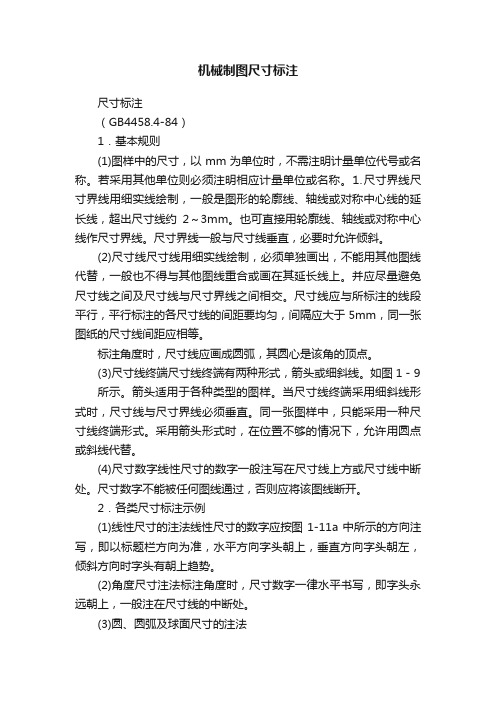
机械制图尺寸标注尺寸标注(GB4458.4-84)1.基本规则(1)图样中的尺寸,以mm为单位时,不需注明计量单位代号或名称。
若采用其他单位则必须注明相应计量单位或名称。
⒈尺寸界线尺寸界线用细实线绘制,一般是图形的轮廓线、轴线或对称中心线的延长线,超出尺寸线约2~3mm。
也可直接用轮廓线、轴线或对称中心线作尺寸界线。
尺寸界线一般与尺寸线垂直,必要时允许倾斜。
(2)尺寸线尺寸线用细实线绘制,必须单独画出,不能用其他图线代替,一般也不得与其他图线重合或画在其延长线上。
并应尽量避免尺寸线之间及尺寸线与尺寸界线之间相交。
尺寸线应与所标注的线段平行,平行标注的各尺寸线的间距要均匀,间隔应大于5mm,同一张图纸的尺寸线间距应相等。
标注角度时,尺寸线应画成圆弧,其圆心是该角的顶点。
(3)尺寸线终端尺寸线终端有两种形式,箭头或细斜线。
如图1-9所示。
箭头适用于各种类型的图样。
当尺寸线终端采用细斜线形式时,尺寸线与尺寸界线必须垂直。
同一张图样中,只能采用一种尺寸线终端形式。
采用箭头形式时,在位置不够的情况下,允许用圆点或斜线代替。
(4)尺寸数字线性尺寸的数字一般注写在尺寸线上方或尺寸线中断处。
尺寸数字不能被任何图线通过,否则应将该图线断开。
2.各类尺寸标注示例(1)线性尺寸的注法线性尺寸的数字应按图1-11a中所示的方向注写,即以标题栏方向为准,水平方向字头朝上,垂直方向字头朝左,倾斜方向时字头有朝上趋势。
(2)角度尺寸注法标注角度时,尺寸数字一律水平书写,即字头永远朝上,一般注在尺寸线的中断处。
(3)圆、圆弧及球面尺寸的注法[1]标注圆或大于半圆的弧时,应在尺寸数字前加注符号“φ”;标注圆弧半径时,应在尺寸数字前加注符号“r”。
尺寸线应通过圆心,终端为箭头。
[2]当圆弧的半径过大,图纸范围内无法注出圆心位置时,可将尺寸线只画一部分。
[3] 标注球面的直径或半径时,应在符号“φ”或“r”前加注“s”。
(4)小尺寸的注法对于小尺寸,在没有足够的位置画箭头或注写数字时,箭头可画在外面,或用小圆点代替两个箭头,尺寸数字也可采用旁注或引出标注。
机械制图尺寸标注详解(图)
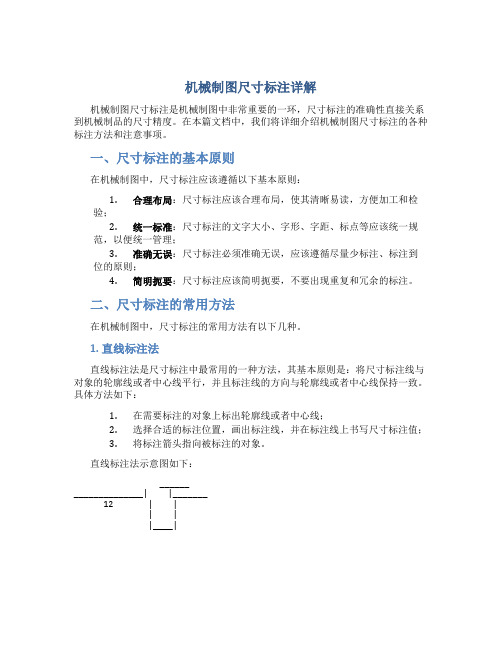
机械制图尺寸标注详解机械制图尺寸标注是机械制图中非常重要的一环,尺寸标注的准确性直接关系到机械制品的尺寸精度。
在本篇文档中,我们将详细介绍机械制图尺寸标注的各种标注方法和注意事项。
一、尺寸标注的基本原则在机械制图中,尺寸标注应该遵循以下基本原则:1.合理布局:尺寸标注应该合理布局,使其清晰易读,方便加工和检验;2.统一标准:尺寸标注的文字大小、字形、字距、标点等应该统一规范,以便统一管理;3.准确无误:尺寸标注必须准确无误,应该遵循尽量少标注、标注到位的原则;4.简明扼要:尺寸标注应该简明扼要,不要出现重复和冗余的标注。
二、尺寸标注的常用方法在机械制图中,尺寸标注的常用方法有以下几种。
1. 直线标注法直线标注法是尺寸标注中最常用的一种方法,其基本原则是:将尺寸标注线与对象的轮廓线或者中心线平行,并且标注线的方向与轮廓线或者中心线保持一致。
具体方法如下:1.在需要标注的对象上标出轮廓线或者中心线;2.选择合适的标注位置,画出标注线,并在标注线上书写尺寸标注值;3.将标注箭头指向被标注的对象。
直线标注法示意图如下:____________________| |_______12 | || ||____|2. 基准线标注法基准线标注法是一种比较常见的标注方法,特别适用于需要标注多个尺寸的情况。
其基本原则是:利用一条基准线作为所有尺寸标注线的参考线,标注线垂直于基准线,标注的尺寸值位于标注线的右侧或者左侧。
具体方法如下:1.在需要标注的对象上标出轮廓线或者中心线;2.选择一条适合的基准线,基准线的位置可以在上、中、下三个区域任选;3.在标注线上书写尺寸标注值,并把标注箭头指向被标注的对象。
基准线标注法示意图如下:12______| ||____|| ||____|3. 直角标注法直角标注法是指在直角处进行标注的方法。
其基本原则是:在两条相交的轮廓线上进行标注,标注线分别垂直于两条轮廓线。
具体方法如下:1.在需要标注的对象上找到直角处,相交的两条轮廓线分别作为尺寸的参考线;2.在两条轮廓线上方便标注的位置处,画出相应的标注线,并在标注线上标注尺寸值;3.将标注箭头指向被标注的对象。
机械制图画图尺寸标注方法和技巧教程
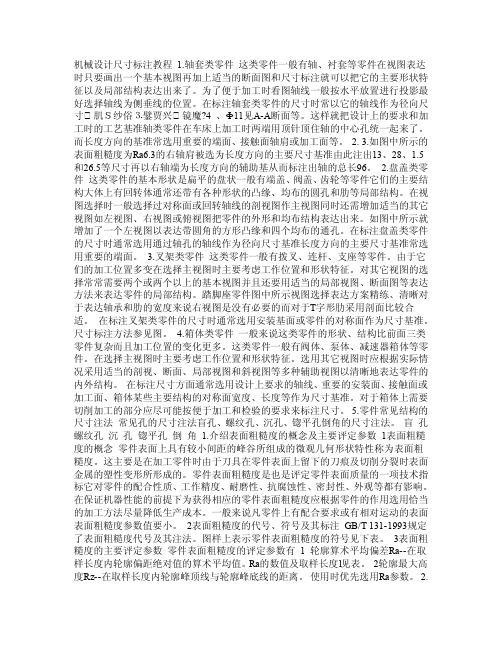
机械设计尺寸标注教程1.轴套类零件这类零件一般有轴、衬套等零件在视图表达时只要画出一个基本视图再加上适当的断面图和尺寸标注就可以把它的主要形状特征以及局部结构表达出来了。
为了便于加工时看图轴线一般按水平放置进行投影最好选择轴线为侧垂线的位置。
在标注轴套类零件的尺寸时常以它的轴线作为径向尺寸 肌S纱俗⒊鐾贾兴 镜魔?4 、Ф11见A-A断面等。
这样就把设计上的要求和加工时的工艺基准轴类零件在车床上加工时两端用顶针顶住轴的中心孔统一起来了。
而长度方向的基准常选用重要的端面、接触面轴肩或加工面等。
2. 3.如图中所示的表面粗糙度为Ra6.3的右轴肩被选为长度方向的主要尺寸基准由此注出13、28、1.5和26.5等尺寸再以右轴端为长度方向的辅助基从而标注出轴的总长96。
2.盘盖类零件这类零件的基本形状是扁平的盘状一般有端盖、阀盖、齿轮等零件它们的主要结构大体上有回转体通常还带有各种形状的凸缘、均布的圆孔和肋等局部结构。
在视图选择时一般选择过对称面或回转轴线的剖视图作主视图同时还需增加适当的其它视图如左视图、右视图或俯视图把零件的外形和均布结构表达出来。
如图中所示就增加了一个左视图以表达带圆角的方形凸缘和四个均布的通孔。
在标注盘盖类零件的尺寸时通常选用通过轴孔的轴线作为径向尺寸基准长度方向的主要尺寸基准常选用重要的端面。
3.叉架类零件这类零件一般有拨叉、连杆、支座等零件。
由于它们的加工位置多变在选择主视图时主要考虑工作位置和形状特征。
对其它视图的选择常常需要两个或两个以上的基本视图并且还要用适当的局部视图、断面图等表达方法来表达零件的局部结构。
踏脚座零件图中所示视图选择表达方案精练、清晰对于表达轴承和肋的宽度来说右视图是没有必要的而对于T字形肋采用剖面比较合适。
在标注叉架类零件的尺寸时通常选用安装基面或零件的对称面作为尺寸基准。
尺寸标注方法参见图。
4.箱体类零件一般来说这类零件的形状、结构比前面三类零件复杂而且加工位置的变化更多。
机械制图基础标注

◎六边形的画法
e
a)已知对角距e 用圆规六等分
e
b)已知对角距e 作圆内接六边形 c)已知对边距S 作圆外切六边形
◎椭圆的画法
已知椭圆的长轴AB、短轴 CD。 K ① 以O为圆心,OA为半径画弧, 交短轴于E; A ② 以C为圆心,CE为半径画弧 交AC于F; ③ 作线段AF的垂直平分线, K1 交长轴于O1、交短轴于O2。分 别找出O1、 O2的对称点O3 、 O4;
制图基础知识
第一节 机械制图国家标准
我国国家标准(简称国标),代号GB。 例:《GB/T14689-1993技术制图 图纸幅 面和格式》 T——推荐性标准 14689——发布顺序号 1993——颁布年号 本节介绍机械制图标准中关于图纸、标题 栏、比例、字体、图线及尺寸标注等基本规定。
一、图纸及格式(GB/T14689-1993)
2.标注尺寸的基本要素
一个完整的尺寸标注应包括四个要素: 尺寸界线、尺寸线、尺寸线终端和尺寸数字。
(a)
(b)
(1) 尺寸界线
用细实线绘制,可由图形的轮廓线、轴线、对称中心 线等图线引出或代替。
(2) 尺寸线
用细实线绘制在尺寸界线之间,不能由其他图线引出 或代替。 尺寸线和尺寸界线一般互相垂直,必要时允许倾斜, 如图3-9b。 相互平行的尺寸线,应小尺寸在内、大尺寸在外。平 行距离一般为5~7mm。 同方向的尺寸线,应排列在一条直线上。
圆 和 圆弧
a) b) c) d)
小圆弧 和 小尺寸
没有足够位 置 画箭头或写数 字时,可按图 例形式标注; 几个小尺 寸连续标注而 无法画箭头 时,中间的肩 头可用斜线或 实心圆点代替 应在φ或R 前面加注符号 S,对于螺钉 、铆钉的头部 等,在不致于 引起误解时可 省略符号S
机械制图尺寸标注方法

例2: A-A
B-B
基准
R
A
4×
基准
B A A
B
基准 ★ 注底板尺寸
★ 注圆筒尺寸
A
★ 注侧板尺寸
★ 注总体尺寸 检查、调整
尺寸的清晰布置
一、应尽量标注在视图外面,以免尺寸线、尺 寸数字与视图的轮廓线相交。
R
好!
不好!
二、同心圆柱的直径尺寸,最好注在非圆的
视图上。
4×
4×
正确:要符合国家标准的有关规定。 完全:要标注制造零件所需要的全部尺寸,
不遗漏,不重复。 清晰:尺寸布置要整齐、清晰,便于阅读。 合理:标注的尺寸要符合设计要求及工艺
要求。
标注尺寸的基本要求与规则
一、标注尺寸的基本要求
正确:要符合国家标准的有关规定。 完全:要标注制造零件所需要的全部尺寸,
不遗漏,不重复。 清晰:尺寸布置要整齐、清晰,便于阅读。 合理:标注的尺寸要符合设计要求及工艺
①
②
③
④
五、应考虑测量方便
不好!
好!
不好!
好!
典型结构的尺寸标注
有一些典型结构,其尺寸标注有 一定的格式,下面介绍常用的几种, 详细请参阅GB/T 16675.2 1996。
典型结构的尺寸注法
常见结构的尺寸注法
结构名称 尺 寸 标 注 方 法
说明
均布
EQS
由其他 尺寸确 定的半 径R
EQS为英语“均布”的缩 写,在GB/T16675.2-1996 标准中采用此符号,以此
二一些常见形体的定形尺寸251425s25三一些常见形体的定位尺寸一组孔的定位尺寸立方体的定位尺寸圆柱体的定位尺寸基准基准基准基准基准基准基准基准四组合体表面具有相贯线和截交线时的尺寸标注3025接上页1尺寸线必须用细实线单独画出即不能用别的线所代替
- 1、下载文档前请自行甄别文档内容的完整性,平台不提供额外的编辑、内容补充、找答案等附加服务。
- 2、"仅部分预览"的文档,不可在线预览部分如存在完整性等问题,可反馈申请退款(可完整预览的文档不适用该条件!)。
- 3、如文档侵犯您的权益,请联系客服反馈,我们会尽快为您处理(人工客服工作时间:9:00-18:30)。
机械制图通用标注样式的设置
机械制图标注样式“父样式设置”
第一、建立用于标注的图层。
图形颜色、线形默认、标注线宽设置为0.35mm<参见课本《画法几何及机械制图》P136表7-5>,选用0.7组别。
第二、建立用于标注的文字样式。
“格式”——“文字样式”——“新建”——命名为“用于标注”——“确定”——选择字体(字体名有两种选择1、gbenor 2、txt 一般选用txt.shx,再选用大字体,选用大字体后一定要选择gbcbig.shx)——高度(T)0.0000——宽度因子(W)0.76——运用。
第三、设置好标注的尺寸样式。
“格式”——“标注样式”——“新建”——命名为“机械制图”(基础样式为:ISO—25)——“继续”
再弹出的“新建标注样式:机械制图”进行参数设置:
1、直线:
一、尺寸线
(1)颜色:绿
(2)线型:continuous(连续线型)
(3)线宽:0.2mm
(4)基线间距>2 文字高度(文字高度一般选3.5),所以基线间距可选择8。
二、尺寸界限:
(1)颜色:青色
(2)尺寸界限1的线型(I):continuous(连续线型)
(3)尺寸界限2的线型(T)continuous(连续线型)
(4)线宽:0.20mm
(5)超出尺寸线:机械制图要求超出2~5mm(一般选择2.5mm)
(6)起点偏移量:机械制图要求为0毫米。
(7)固定长度尺寸界限:不选择。
2、符号与箭头:
一、箭头:
(1)第一个:实心闭合箭头
(2)第二个:实心闭合箭头
(3)引线:无
(4)箭头大小:与文字高度一致3.5mm
(二)圆心标记:默认形式2.5m
(三)弧长符号:标注文字上方(A)
(四)折弯标注:折弯角度45°(默认)
3、文字:
一、文字外观
(1)文字样式:选择刚设置好的文字样式—“用于标注”(在第二已经设置好)(2)文字颜色:黄色
(3)填充颜色:无
(4)文字高度:3.5mm
二、文字位置:垂直上方;水平居中;从尺寸线偏移1.2mm
三、文字对齐:ISO标准。
4、调整:(不选择,在子样式再进行设置)
5、主单位:
(1)单位格式:小数
(2)精度:0.000
(3)小数分隔符:句点“.”
(4)舍入:0(默认)
(5)比例因子:1(默认)<比例因子是与图的放大缩小有关,例如,比例因子为2时,图纸图形尺寸是实物大2倍,但尺寸数字仍是实物的尺寸数字>
(6)消零:后续
(7)单位格式:十进制度数
(8)精度:0.0
(9)消零:后续
6、换算单位:在机械制图中不用设置,(公制与英寸的换算)。
7、公差:机械制图中,不用设定(只有在子样式下才对其设置)
机械制图标注样式“子样式设置”
“格式”——“标注样式”——“新建”——“基础样式为‘机械制图’”——用于“线性标注”——“继续”——在弹出的对话框选择“调整”选项卡,只选“文字或箭头(效果最佳)”和“尺寸线上方带引线”。
——“确定”
同理:再“新建”,——“用于角度”——“继续”——在新弹出的对话框中“调整”选择“文字”和“尺寸线上方带引线”;在“文字”选项卡文字对齐选“水平”。
——确定
同理“新建”——“用于半径标注”——继续——在弹出的对话框中“调整”选卡选择“箭头”和“尺寸线旁边”与“手动放置文字”——确定
同理“新建”——“用于直径的标注”——继续——在弹出的对话框中“调整”选卡选择“箭头”和“尺寸线旁边”与“手动放置文字”——确定
然后设置“机械制图”样式为当前标注样式即可。
如果还需要设置有公差的标准样式则如下做法:
“格式”——“标注样式”——“新建”(命名为“公差机械制图”基础样式:机械制图,用于“所有标注”)——继续
在弹出的对话框里“符号和箭头”选卡“引线”下我们选择“实心闭合”;在“公差”选卡里的——方式“极限偏差”——精度0.000——上下偏差自己输入自己想要的值如0.001——高度比例0.5——后续不消零
又在“公差机械制图”基础上建立
1、用于“线形标注”在弹出的对话框选择“调整”选项卡,只选“文字或箭头(效果最佳)”和“尺寸线上方带引线”。
——“确定”
2、用于“直径标注”在弹出的对话框中“调整”选卡选择“箭头”和“尺寸线旁边”与“手动放置文字”——确定
然后你可以进行下面尺寸标注了,祝你学习愉快!。
